要用HTML制作一个导航栏,首先需要了解HTML的基本结构、使用有序和无序列表、嵌套的标签、CSS样式来美化导航栏。其中,使用无序列表来创建导航栏结构是最常见的方法。接下来,我将详细描述如何使用HTML制作一个导航栏,并给出具体的代码示例和步骤。
一、导航栏的基本结构
在制作导航栏之前,我们需要了解HTML的基本结构。HTML(超文本标记语言)是构建网页的基础。一个基本的HTML文档结构如下:
在这个基本结构中,我们将导航栏放在
标签内。二、使用无序列表创建导航栏
使用无序列表(
- )和列表项(
- )是创建导航栏的常见方法。以下是一个基本的导航栏结构:
在这个结构中,
三、使用CSS美化导航栏
仅使用HTML标签创建的导航栏在视觉上并不美观,因此我们需要使用CSS来美化导航栏。以下是一个简单的CSS样式示例:
nav {
background-color: #333;
}
nav ul {
list-style-type: none;
margin: 0;
padding: 0;
overflow: hidden;
}
nav li {
float: left;
}
nav li a {
display: block;
color: white;
text-align: center;
padding: 14px 16px;
text-decoration: none;
}
nav li a:hover {
background-color: #111;
}
在这个CSS样式中,我们设置了导航栏的背景颜色、列表项的排列方式、链接的颜色和悬停效果。
四、实现响应式导航栏
为了让导航栏在不同设备上都能有良好的显示效果,我们需要实现响应式设计。可以使用媒体查询(Media Queries)来实现。
@media screen and (max-width: 600px) {
nav li {
float: none;
}
}
这个媒体查询的作用是在屏幕宽度小于600像素时,将导航栏的列表项排列方式从水平排列改为垂直排列。
五、完整代码示例
将上述HTML和CSS代码结合起来,我们可以得到一个完整的导航栏示例:
导航栏示例 六、添加下拉菜单
为了使导航栏更具功能性,可以添加下拉菜单。以下是添加下拉菜单的HTML和CSS代码示例:
/* 下拉菜单样式 */
.dropdown {
position: relative;
display: inline-block;
}
.dropdown-content {
display: none;
position: absolute;
background-color: #f9f9f9;
min-width: 160px;
box-shadow: 0px 8px 16px 0px rgba(0,0,0,0.2);
z-index: 1;
}
.dropdown-content a {
color: black;
padding: 12px 16px;
text-decoration: none;
display: block;
text-align: left;
}
.dropdown-content a:hover {
background-color: #f1f1f1;
}
.dropdown:hover .dropdown-content {
display: block;
}
.dropdown:hover .dropbtn {
background-color: #111;
}
七、使用JavaScript增强导航栏功能
为了增加导航栏的交互性,可以使用JavaScript实现更多功能。例如,点击按钮切换导航栏的显示和隐藏:
.nav-toggle {
display: none;
}
@media screen and (max-width: 600px) {
.nav ul {
display: none;
}
.nav ul.showing {
display: block;
}
.nav-toggle {
display: block;
}
}
document.querySelector('.nav-toggle').addEventListener('click', function() {
document.querySelector('.nav ul').classList.toggle('showing');
});
八、结语
通过上述步骤和代码示例,我们可以用HTML和CSS制作一个功能齐全、美观的导航栏,并通过JavaScript增强其交互性。无论是简单的静态导航栏还是复杂的动态导航栏,只要掌握了基本的HTML和CSS技巧,并结合JavaScript的使用,就可以轻松实现。希望本文对您有所帮助,在实际项目中能够灵活应用。
相关问答FAQs:
1. 我该如何使用HTML创建一个简单的导航栏?
HTML导航栏是网站中非常重要的组成部分,因为它可以帮助用户轻松导航到不同的页面。下面是一些步骤来创建一个简单的导航栏:
首先,在HTML文件中创建一个
- 元素,用于包含导航栏的列表。
- 元素创建导航栏的每个选项。
在每个
- 元素中,使用元素创建一个链接,并设置href属性为目标页面的URL。
最后,使用CSS样式来美化导航栏,可以设置背景色、字体样式、边框等。
2. 如何为HTML导航栏添加下拉菜单?
如果你想在导航栏中添加下拉菜单,可以按照以下步骤进行:
在导航栏的某个选项中创建一个嵌套的
- 元素,用于包含下拉菜单的列表。
- 元素创建每个下拉菜单选项。
在
- 元素中,使用元素创建链接,并设置href属性为目标页面的URL。
使用CSS样式来隐藏下拉菜单,直到用户将鼠标悬停在导航栏选项上。
使用CSS样式来美化下拉菜单的外观,可以设置背景色、字体样式、边框等。
3. 我如何为HTML导航栏添加一个活动状态?
在导航栏中标记当前活动页面是一个很好的用户体验。你可以按照以下步骤为HTML导航栏添加活动状态:
首先,在每个导航栏选项的元素中,添加一个class属性,用于标识当前活动页面的选项。
在CSS样式中,为活动状态的选项设置不同的样式,比如改变背景色、文字颜色等。
在每个页面的HTML文件中,使用JavaScript或服务器端代码来动态地为当前页面的导航栏选项添加活动状态。
可以根据URL或其他标识符来判断哪个选项应该被标记为活动状态,并相应地添加活动状态的class属性。
原创文章,作者:Edit2,如若转载,请注明出处:https://docs.pingcode.com/baike/3105462
在这个嵌套的
- 元素中,使用
- 元素创建每个下拉菜单选项。
在
- 元素中,使用
- 元素创建导航栏的每个选项。